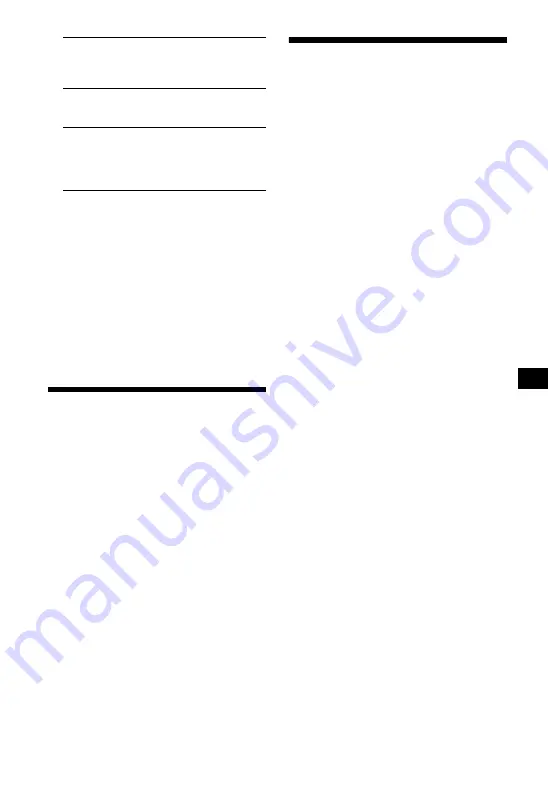
21
*
Le fichier doit être un graphique bitmap de 6 x 6
pixels au minimum et 32 x 32 pixels au
maximum.
4
Cliquez sur « OK » et suivez les
instructions.
Le fichier de CI personnalisés est chargé sur
l’appareil.
Pour supprimer des fichiers de CI
personnalisés de l’appareil
Sélectionnez « Map » sur NVX-P1 Desktop
c
« Points of Interest »
c
« File »
c
« Manage POI
files »
c
« File Name »/« Size » des CI que vous
souhaitez supprimer
c
« Delete »
c
« OK ».
Mise à jour de l’appareil
Vous pouvez mettre à jour le logiciel de
l’appareil à la dernière version, en utilisant le
logiciel NVX-P1 Desktop. Veillez à ce que votre
ordinateur dispose d’une connexion Internet.
1
Connectez l’appareil sur votre
ordinateur avec le câble USB, puis
lancez l’exécution de NVX-P1 Desktop.
2
A partir du menu « Setup »,
sélectionnez « Update software »
c
« Check for updates on the web ».
3
Téléchargez la mise à jour concernant
votre région sur votre ordinateur, si
elle est disponible.
La mise à jour est terminée.
Installation de cartes sur
l’appareil
Vous avez la possibilité d’installer des cartes
supplémentaires sur l’appareil à l’aide du logiciel
NVX-P1 Desktop. Achetez une licence
d’utilisation de cartes et activez-la avec NVX-P1
Desktop. Veillez à ce que votre ordinateur
dispose d’une connexion Internet.
1
Connectez l’appareil sur votre
ordinateur avec le câble USB.
2
Lancez l’exécution de NVX-P1
Desktop, puis insérez un CD de cartes
numériques dans votre ordinateur.
Les cartes disponibles s’affichent.
3
Cliquez sur la carte que vous
souhaitez installer sur l’appareil.
Une carte déjà activée est indiquée d’une
couleur différente. Si les cartes que vous
souhaitez installer sont activées, reportez-
vous à l’étape 6.
4
Suivez les instructions pour activer
votre licence d’utilisation de cartes.
5
Cliquez sur la carte que vous
souhaitez installer sur l’appareil.
La carte est sélectionnée. Réitérez les étapes 3
à 5 tant que vous avez une autre licence
d’utilisation de cartes à activer.
6
Cliquez sur « Add to » pour installer
toutes les cartes figurant sur la liste
de la section « Selected » de l’onglet
« Desktop Selected Maps » de
l’appareil.
Les cartes sélectionnées sont installées sur
l’appareil.
Conseil
Les cartes se réfèrent à des bassins de population et
non pas à des zones politiques comme des pays ou
des Etats. Vous pouvez avoir besoin de plusieurs
cartes pour couvrir la zone géographique qui vous
intéresse.
Pour retirer des cartes de l’appareil
A partir du logiciel NVX-P1 Desktop, ouvrez
« Maps on the unit », cliquez sur la carte que
vous souhaitez supprimer, puis sélectionnez
« Remove from NVX-P1 » sur le menu
contextuel.
« Distance »
Permet de définir la distance du CI au-
dessous de laquelle l’avertissement visuel/
sonore devra être émis.
« POI Visibility Level »
Pour indiquer la priorité du CI lorsqu’un ou
plusieurs CI sont situés dans la même zone.
« Icon File »*
Permet d’afficher une icône représentant le
type de CI sur la carte. Une icône par défaut
sera utilisée lorsque l’option n’est pas
sélectionnée.















































